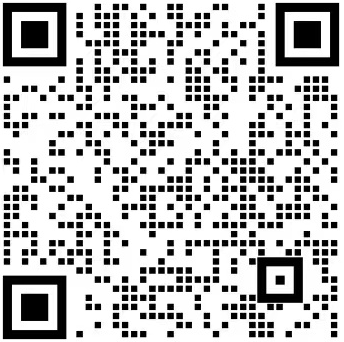用Adobe Photoshop CS 软件给图片添加水印
Adobe Photoshop CS 软件制作图片水印效果,能根据需要加水印的图片大小,图片颜色;添加不同尺寸的水印,和添加不同颜色的水印。特别适用于每次图片大小不一的,大图片的,必须用大的水印才能看清水印,小图片调整相应的水印大小。满足对于不同图片要添加不同颜色效果的水印才,能根据图像设置不同的水印颜色。本实例介绍如何给图片添加特殊效果的文字水印:www.BDTIC.com 。
Adobe Photoshop CS 软件制作图片水印文件
第一步:
打开Adobe Photoshop CS 软件,按照下面视图填写参数。其背景内容必须选择“透明”;其他根据喜好输入名称,和文件宽度和高度。
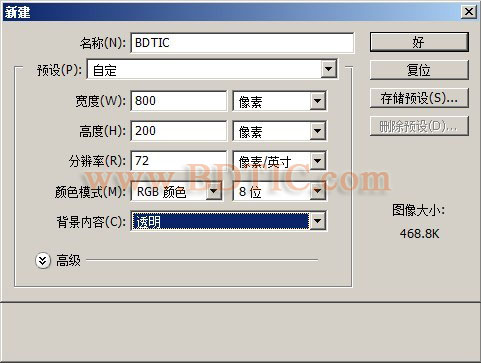
按照保存如下图示保存新建的图片。保存路径自己选择,记住知道保存在电脑的位置,以备需加水印时调用。格式保存格式选择“Photoshop (*PSD;*PDD)” ;最大兼容的保存。

第二步:编辑个性化水印文字。
文字输入按钮
|
Photoshop 设置水印文字和字体大小颜色等信息
|
|---|---|
Photoshop 设置水印文字的颜色
|
第三步:水印文字透明度设置。
按照“窗口” - “图层”,打开如下对话框。本例设置图片的不透明度为30%。

第四步:设置自己喜欢的文字特效。
通过“图层” => “图层样式” => “混合样式” 打开下面的菜单。

用Adobe Photoshop CS 软件给图片添加水印
打开制作好的Adobe Photoshop CS 水印文件(本示例文件命名是BDTIC.psd)。通过Adobe Photoshop CS 软件打开所要编辑的图片。根据图片的大小,设置好水印字体的大小、颜色特效。按拖动按钮将水印拖到所需要添加水印的文件上,然后调整水印位置即可。保存输入所需要的文件格式。我本例所示。
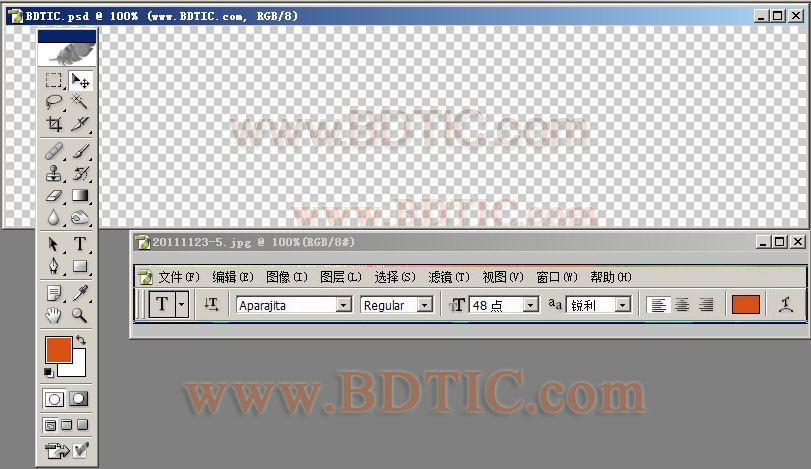
给图片添加水印注意事项:
因所制作的水印文件是透明的,是灰白相间的方框(如上图),制作在其上的文字很难看清楚字体的效果,所以在给字体编辑时,一定要注意给所要编辑的文字全部选中,以免漏选所需要编辑的文字。编辑字体的大小不一,前后字体特效不一的,这样,添加水印后就会发现前期编辑的不足。